Googleマップなどを超巨大範囲で保存する「Map Grabber」

Ajaxで動作するGoogleマップなどを画像として保存し、紙に印刷して持ち運ぶ……という作業を行っている人にオススメなのが「Map Grabber」。自動操作によって、複数画面に渡る超巨大範囲を撮影しまくり、自動で一枚の画像に結合してくれるぞ。
地図サイトの画面を印刷して持ち歩く場合、通常は、フルスクリーンサイズ以上の画面を撮影することができない。「細部が分からない倍率にして広い範囲を撮影すべきか、もしくは範囲が狭くなっても細部まで見える倍率にするべきか……」と悩んでしまう。「Map Grabber」は、ブラウザを自動操作でスクロールすることにより、地図画像を複数画面分撮影しまくり、撮影した画像を自動で一つに繋ぎ合わせてくれるツールだ。……「巨大画像を作ったところで、印刷したら細部が潰れるから意味ないんじゃ?」と思うかもしれないが、PC画面と紙は、解像度が全く違う。例えば3000*2400といった、PC上では一画面に入りきらない超高解像度の地図画像だって、A4などの紙に印刷すれば普通に使える。地図を持ち歩く機会がある人なら便利さを実感できる、なかなかに実用性が高いツールだろう。
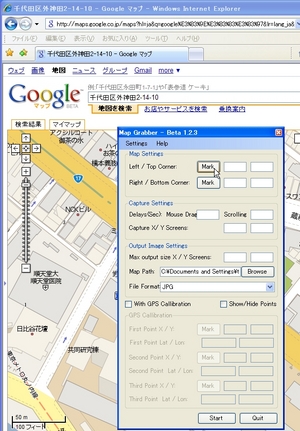
Map Grabberを作者のページからダウンロードして解凍し起動。ブラウザを最大化させ、通常通りに地図を出す。後述する自動撮影は、最初に表示されている部分から右/下に向かうので、撮影したい範囲内の一番左上画面を表示させておくこと(例えば全体で3*3の画面を撮影したいのであればセンターより1/1画面分左上)。まず「Left/Top Corner」の「Mark」をクリック。
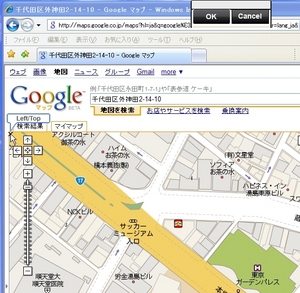
「Left/Top」バルーンが表示される。バルーンを地図表示部の左上にドラッグ&ドロップして、「OK」。次に「Right/Bottom」を同様に右下へ。
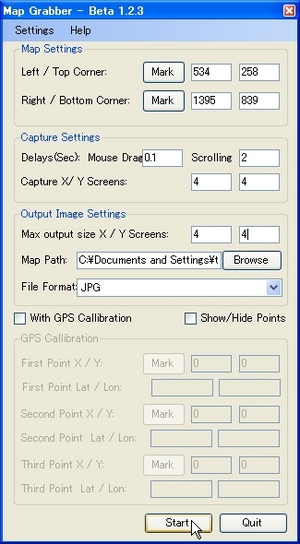
「Capture X/Y」と「Max output size X/Y」に縦横画面数を設定する。「Delays」はとりあえず「0.1」「2」に設定。出力フォルダ/ファイル形式を選択したら「Settings」から設定を保存しておこう。ここまでの設定はサイト依存なので、例えばGoogleマップならGoogleマップで、今後も呼び出して利用可能だからだ。地図サイトによって地図表示部の位置が異なるため、地図サイトごとに設定を行うことになる。「Start」をクリック。
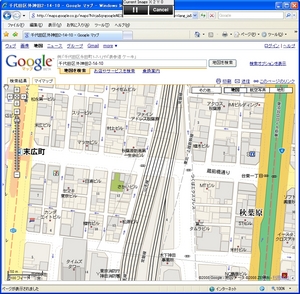
自動でスクロールと撮影が行われていくので少し待つ。このとき、地図データの読み込みが間に合わないようであれば「Delay」が足りない。撮影を中断して「2」の方を増やし再挑戦。ブラウザの処理が追いついていない場合は「0.1」の方を増やす。
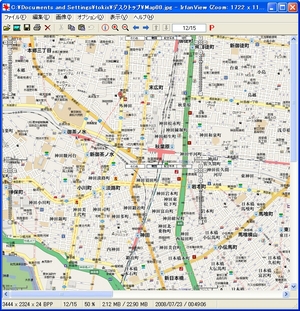
指定したフォルダに結合済み画像が生成される。左SSでは画面サイズが「3444*2324」となっている。この画像を印刷して持ち歩こう。
 全世界1,000万以上ダウンロード超え!水分補給サポートアプリ最新作『Plant Nanny 2 - 植物ナニー2』が11/1より日本先行配信開始中
全世界1,000万以上ダウンロード超え!水分補給サポートアプリ最新作『Plant Nanny 2 - 植物ナニー2』が11/1より日本先行配信開始中 たこ焼きの洞窟にかき氷の山!散歩を習慣化する惑星探索ゲーム『Walkr』がアップデート配信&6/28までアイテムセール開始!
たこ焼きの洞窟にかき氷の山!散歩を習慣化する惑星探索ゲーム『Walkr』がアップデート配信&6/28までアイテムセール開始! 【まとめ】仮想通貨ビットコインで国内・海外問わず自由に決済や買い物ができる販売サイトを立ち上げる
【まとめ】仮想通貨ビットコインで国内・海外問わず自由に決済や買い物ができる販売サイトを立ち上げる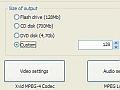 多彩な形式の動画をファイルサイズ指定で分割「VidSplitter」
多彩な形式の動画をファイルサイズ指定で分割「VidSplitter」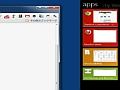 乱立するウインドウの操作を補助する便利なサイドバー「Tiles」
乱立するウインドウの操作を補助する便利なサイドバー「Tiles」 ゲットした圧縮ファイルを自動解凍するAutoUnpack
ゲットした圧縮ファイルを自動解凍するAutoUnpack 片耳、両耳どちらでもOK! 用途で使い分けるBluetoothヘッドセット「400-HS037」
片耳、両耳どちらでもOK! 用途で使い分けるBluetoothヘッドセット「400-HS037」 両手がふさがってたってラクラク通話! 2台待ち受け可能なハンズフリーヘッドセット
両手がふさがってたってラクラク通話! 2台待ち受け可能なハンズフリーヘッドセット スクリーンショットを見せろと言われたけどやり方が分からないので教えて。
スクリーンショットを見せろと言われたけどやり方が分からないので教えて。
